Instagram przestał działać? 9 poprawek: Spraw, aby Instagram działał prawidłowo
Instagram szturmem podbił cyfrowy świat. Dzięki ogromnej liczbie użytkowników jest to jedna z ulubionych aplikacji, z których wszyscy uwielbiają korzystać. Chociaż używamy go prawie codziennie, z pewnością są dni, w których aplikacja nie odpowiada. A ty próbujesz wiele razy tylko po to, by zdać sobie sprawę, że to nie działa! Taki bolesny moment może być. Zanim wpadniesz w epifanię rozpaczy, jesteśmy tu, aby uratować! Trafiłeś we właściwe miejsce, ponieważ ten artykuł jest sfabrykowany, aby zapewnić szereg rozwiązań niezbędnych do rozwiązania problemu z Twoim Instagramem, który ciągle się zawiesza lub nie odpowiada. Zajmiemy się 9 poprawkami, które są wypróbowanymi i przetestowanymi sposobami rozwiązania problemu. Odsłoń je teraz.
Część 1: Powody, dla których występuje problem z awarią Instagrama
Jeśli ktoś jest świadkiem komunikatu „Niestety Instagram się zatrzymał”, istnieje kilka powodów, dla których nie działa. Zebraliśmy powody tuż poniżej:
- Aplikacja jest nieaktualna — Twój Instagram mógł nie zostać zaktualizowany do najnowszej wersji, dlatego ciągle się zawiesza.
- Internet nie działa poprawnie — niestabilność Internetu powoduje ogromny problem z płynniejszym działaniem aplikacji. Szybkie połączenie sieciowe
- Pojawiają się pewne błędy — nieoczekiwany zakres błędów może również powodować, że aplikacja nie reaguje poprawnie.
Część 2: Objawy „Niestety Instagram się zatrzymał” lub problem z awarią Instagrama
Problem poznajemy dopiero po ustaleniu, w jaki sposób reaguje. W przypadku Instagrama nie ma wyjątku. Być może zauważyłeś pewne niezwykłe oznaki, że Instagram nie działa tak, jak to robił. Poniżej znajdują się możliwe objawy, z którymi może spotkać się użytkownik:
- Otwieram Instagram i nie otwiera się, pokazując „Instagram przestał” działać.
- Po uruchomieniu aplikacji i jej odświeżeniu. Ale, ku Twojemu przerażeniu, z pewnością nie działa poprawnie.
- Próbujesz polubić post i wydaje się, że to nie działa, a to nie jest odzwierciedlone w poście.
- Podczas publikowania wielu zdjęć pojawia się problem z brakiem przesyłania na Instagram.
Część 3: 8 rozwiązań do naprawienia „Niestety, Instagram się zatrzymał”
W tej sekcji przedstawiono 7 typowych rozwiązań problemów z zatrzymywaniem Instagrama. Jeśli wszystkie zawiodą, spróbuj najlepsze rozwiązanie aby przywrócić normalny Instagram.
3.1 Zaktualizuj Instagram
W tej epoce świat Instagrama nieustannie się zmienia. Dzięki najnowszym aktualizacjom od czasu do czasu są aktualizowane nowsze ulepszenia, filtry i funkcje. Jeśli nie przegapisz aktualizacji Instagrama na czas, z pewnością nie zareaguje lub będzie miał problem z nadmiernym awarią. Oto przewodnik dotyczący aktualizacji Instagrama przez telefon.
- Odwiedź sklep Google Play w szufladzie aplikacji lub na ekranie głównym.
- Otwórz interfejs i dotknij trzech poziomych linii, aby otworzyć Ustawienia.
- Stamtąd odwiedź „Moje aplikacje i gry”, surfuj po Instagramie i dotknij odpowiedniego przycisku „Aktualizuj”.
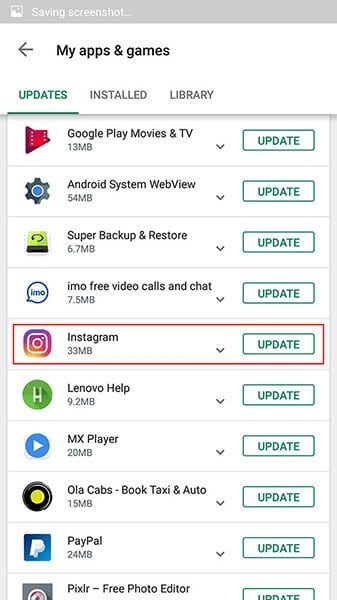
3.2 Zainstaluj ponownie aplikację Instagram
Jeśli nawet po zaktualizowaniu Instagrama nie możesz powstrzymać awarii Instagrama, spróbuj ponownie zainstalować aplikację. Możesz to zrobić, odinstalowując starszą wersję aplikacji, a następnie instalując ją na swoim urządzeniu. Po prostu wykonaj czynności wymienione poniżej:
- Zacznij od przejścia do „Ustawienia” i otwarcia „Aplikacje” lub „Aplikacja i uprawnienia”.
- Wyszukaj „Instagram” i dotknij go. Stamtąd kliknij opcję „Odinstaluj”.
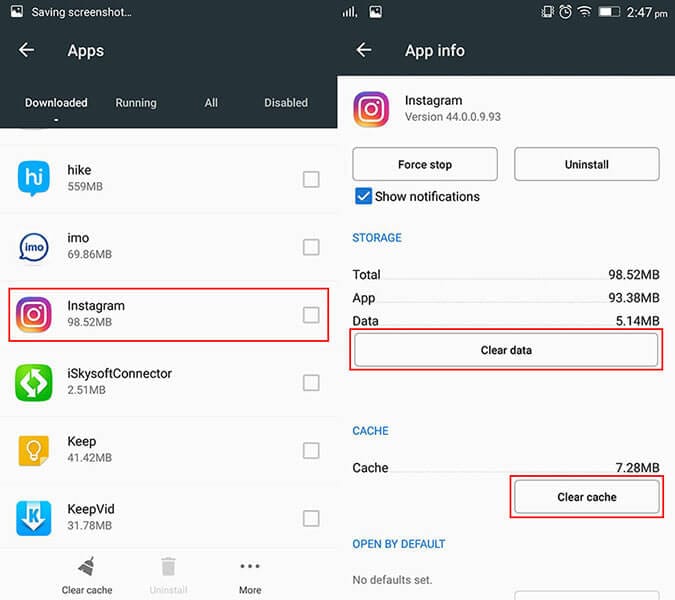
- Aplikacja zostanie odinstalowana z urządzenia. Teraz ponownie pobierz go ze sklepu Google Play, aby sprawdzić, czy jest w stanie roboczym, czy nie.
3.3 Zaktualizuj usługi Google Play
Aby zapewnić płynniejsze działanie wszystkich aplikacji, w tym ulubionych gier i uchwytów społecznościowych, można słusznie zrobić z usług Google Play. Prawdopodobieństwo, że Twój telefon będzie działał ze starszą wersją Usług Google Play, może być wysokie. Dlatego ważne jest, aby odpowiednio aktualizować usługi Google Play na czas. Poniższe kroki należy wykonać we wspomnianej kolejności.
Uwaga: nie ma takiej możliwości bezpośredniego dostępu do Usług Google Play, ponieważ wiążą się z tym pewne względy bezpieczeństwa. Użytkownicy musieliby całkowicie zaktualizować wszystkie aplikacje.
- Odwiedź sklep Google Play i przejdź do jego „Ustawień”.
- Kliknij „Automatyczna aktualizacja aplikacji” i wybierz „Tylko przez Wi-Fi”.

W międzyczasie podłącz urządzenie do silnego połączenia Wi-Fi i poczekaj na powiadomienie push, aby automatycznie zaktualizować wszystkie aplikacje, w tym usługi Play. Następnie sprawdź, czy Instagram się zawiesza, czy nie.
3.4 Wyczyść dane aplikacji Instagram
Twoje codzienne korzystanie z aplikacji Instagram może zniechęcić działanie aplikacji. Ważne jest terminowe usuwanie danych. Ponieważ po prostu gromadzi się na przestrzeni dyskowej i powoduje problem z awarią aplikacji. Oto, jak skutecznie wyczyścić dane aplikacji Instagram.
- Jak zawsze, przejdź do „Ustawienia” i od razu wyszukaj „Aplikacje” lub „Aplikacje i preferencje”.
- Tam wyszukaj aplikację „Instagram”.
- Otwórz go i upewnij się, że klikniesz odpowiednio ‘Wyczyść dane’ i ‘Wyczyść pamięć podręczną’.
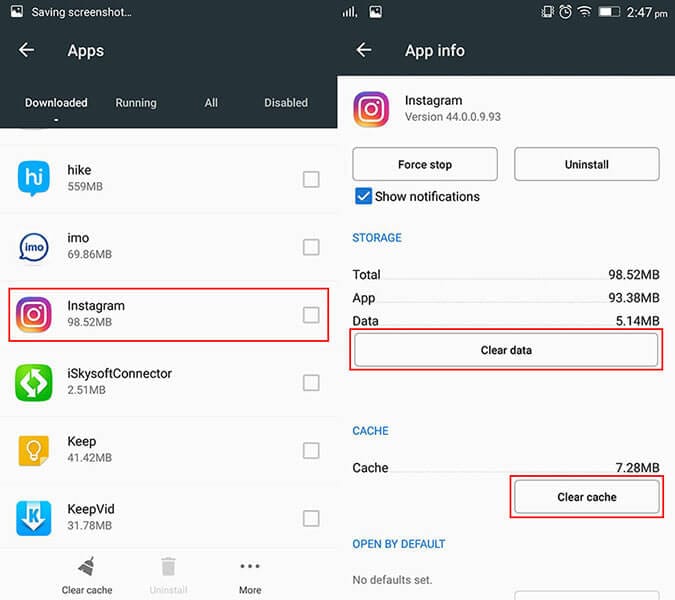
3.5 Wyłącz opcję „Przyspiesz swój GPU” w opcji programistów
„Przyspiesz swój procesor graficzny” to jedna z funkcji opcji programisty Androida, która jest przydatna w przyspieszaniu szybkości systemu. Jeśli korzystasz z tego rodzaju funkcji, użytkownicy mogą uzyskiwać informacje dotyczące debugowania, w tym granice układu, aktualizacje przez GPU itp. Jeśli wyłączysz taką opcję, a następnie korzystanie z Instagrama może stać się łatwiejsze.
Zastrzeżenie: Jeśli korzystasz z wersji Androida producenta, znalezienie numeru telefonu Android może stać się nużące.
Jednak w przypadku standardowej wersji Androida rezerwa dla opcji programisty Androida jest bardzo dostępna. Wykonaj czynności wymienione poniżej.
- Po prostu odwiedź „Ustawienia”, zlokalizuj-wybierz „Informacje o telefonie” i dotknij „Numer kompilacji”.
- Teraz kliknij numer kompilacji 7 razy. W pierwszych dotknięciach możesz zauważyć kroki odliczania, a następnie komunikat „Jesteś teraz programistą!” pojawi się.
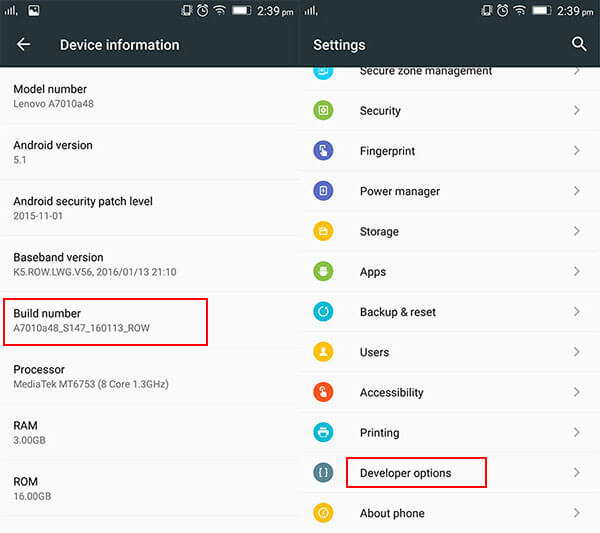
- Ponownie przejdź do „Ustawienia”, gdzie w menu pojawią się „Opcje programisty”.
- Odwiedź „Opcje programisty” i przewiń w dół do sekcji „Przyspieszone renderowanie sprzętowe”.
- W końcu wyłącz stamtąd opcję „Wymuś renderowanie GPU”.
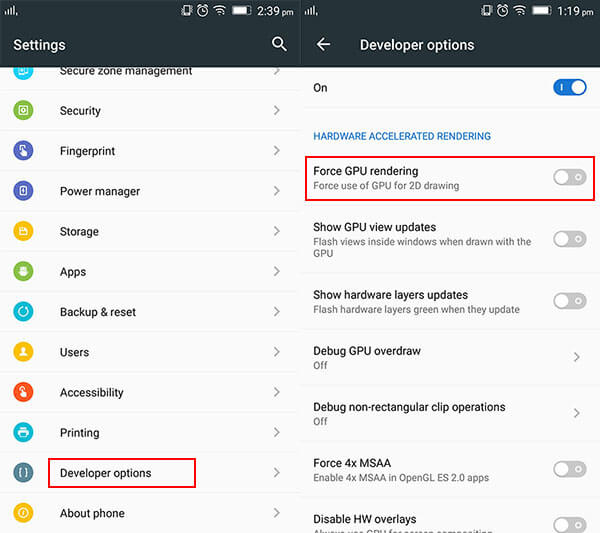
3.6 Zresetuj preferencje aplikacji
Domyślne preferencje aplikacji mogą powodować zatrzymanie Twojego Instagrama. Może nawet zakłócić normalne działanie dowolnej innej aplikacji. Po prostu zresetuj preferencje aplikacji na telefonie z Androidem, korzystając z następującej metody.
- Załaduj „Ustawienia” i przejdź do opcji „Aplikacje”.
- Po prostu kliknij opcję „trzy kropki/więcej” pojawiającą się w prawym górnym rogu lub na dole ekranu.
- Stamtąd kliknij „Zresetuj preferencje aplikacji”.
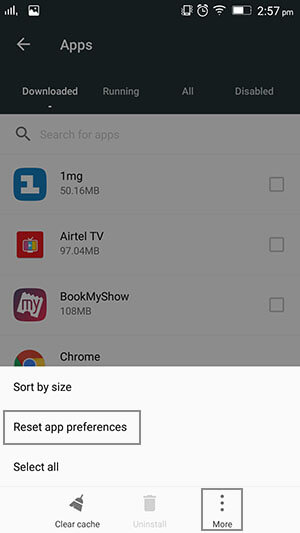
3.7 Sprawdź, czy nie ma aplikacji powodujących konflikt
Próbując wyżej przetestowane metody nie okazują się owocne? Wtedy mogą to być niektóre aplikacje, które pośrednio próbują zamrozić telefon, aplikacje są uszkodzone lub powodują awarie systemu. Aby pozbyć się tych aplikacji, musisz ręcznie sprawdzić swoje urządzenie. Sprawdź, która aplikacja działa nieprawidłowo lub nieregularnie się zawiesza. Odinstaluj je od razu, a następnie spróbuj ponownie użyć Instagrama.
3.8 Jedno kliknięcie, aby naprawić system Android (jeśli wszystkie powyższe zawiodą)
Jeśli wszystkie powyższe metody nie przyniosą Ci satysfakcji, nie musisz się denerwować, ponieważ DrFoneTool – Naprawa systemu (Android) jest tutaj, aby Ci pomóc. Dzięki najnowocześniejszym specyfikacjom pomaga naprawić system Android za pomocą technologii 1-click. Niezależnie od tego, czy użytkownik ma do czynienia z awarią aplikacji, czarnym ekranem śmierci lub nieprawidłowym zachowaniem systemu, to oprogramowanie może naprawić każdy problem z asem. Omówmy kilka głównych zalet tego narzędzia.

DrFoneTool – Naprawa systemu (Android)
Napraw Instagram, który zatrzymuje się lub nie odpowiada na Androida jednym kliknięciem
- Potrafi naprawić uparte problemy z Androidem, takie jak awaria Instagrama lub dowolnej innej aplikacji, czarny ekran śmierci, telefon zablokowany w pętli rozruchowej itp.
- Dzięki najwyższemu wskaźnikowi skuteczności w rozwiązywaniu problemów z systemem operacyjnym Android narzędzie jest z pewnością najlepsze na rynku.
- Jest przeznaczony do obsługi prawie wszystkich urządzeń z Androidem, takich jak Samsung, LG itp.
- Proces naprawy prawie wszystkich problemów z systemem operacyjnym Android jest tak prosty, jak 1-2-3. Nawet początkujący użytkownicy mogą z niego efektywnie korzystać.
- Duly zapewnia 24-godzinną pomoc klientom w rozwiązywaniu zapytań lub problemów.
Oto kompletny przewodnik, który pomoże użytkownikom zrozumieć, w jaki sposób DrFoneTool – Naprawa systemu (Android) może zniknąć, niestety Instagram całkowicie się zatrzymał.
Krok 1: Załaduj oprogramowanie do systemu
Na początek pobierz DrFoneTool – Naprawa systemu (Android) w swoim systemie i zainstaluj go. Do połączenia urządzenia z telefonem użyj odpowiednio kabla USB. Otwórz program i w głównym interfejsie kliknij tryb „Naprawa systemu”.

Krok 2: Wejdź do trybu naprawy Androida
Na następnym ekranie wybierz opcję „Naprawa Androida” pojawiającą się w lewym panelu. Następnie od razu naciśnij przycisk „Start”.

Krok 3: Wprowadź niezbędne informacje
DrFoneTool – Naprawa systemu (Android) poprosi Cię o podanie danych osobowych użytkownika w celu pomyślnego postępu w programie. Musisz podać szczegóły, takie jak „marka”, „nazwa”, „kraj/region”, „modele” itp.

Krok 4: Załaduj pakiet oprogramowania układowego
Postępuj zgodnie z instrukcjami wyświetlanymi na ekranie, aby uruchomić telefon z Androidem w odpowiednim trybie pobierania. Następnie kontynuuj pobieranie odpowiedniego pakietu oprogramowania układowego, a następnie dotknij „Dalej”.

Krok 5: Napraw Instagram na swoim telefonie
Po pomyślnym pobraniu pakietu program automatycznie naprawi wszelkiego rodzaju problemy krążące po urządzeniu. I w mgnieniu oka problem Instagrama zostanie w pełni rozwiązany.

Ostatnie Artykuły:

